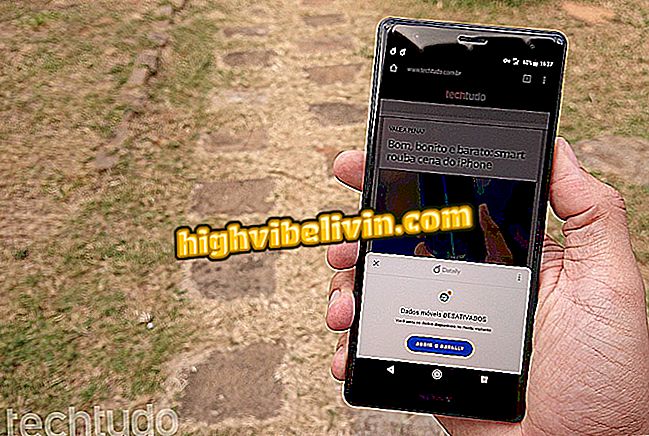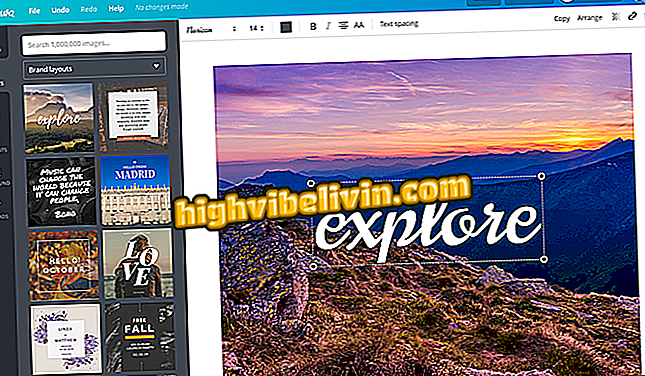Frázy Instagram: ako vytvoriť príspevky so správami v programe Adobe Spark
Aplikácia Spark Post spoločnosti Adobe je bezplatná aplikácia na úpravu, ktorá vám umožňuje vytvárať príspevky s frázami a uverejňovať príspevky na Instagram. K dispozícii pre iPhone (iOS) a webovú verziu (pre použitie na PC), nástroj môže byť užitočný na vytváranie obrázkov s motivačnými správami, dobrým ráno, okrem iných predmetov, aby sa ukázal priateľom Instagram - v príbehoch alebo krmivách. Aplikácia obsahuje galériu hotových šablón, ktoré je možné upraviť a použiť ako príklad.
Frázy Instagram: pozrite šesť aplikácií s príspevkami na uverejnenie
V nasledujúcom tutoriále sa dozviete, ako používať aplikáciu Spark Post na vytváranie príspevkov so správami v telefóne. Postup bol vykonaný na iPhone 8 s iOS 12, ale tipy sú platné aj pre iné modely telefónu Apple. Krok za krokom k online verzii je podobný.

Instagram: ako zdieľať príspevky priateľov v príbehoch
Chcete si kúpiť mobilný telefón, televíziu a ďalšie zľavnené produkty? Poznaj porovnanie
Krok 1. Stiahnite a nainštalujte Spark Post. Otvorte aplikáciu a vyberte požadovanú šablónu. Potom stlačte "Remix" v spodnej časti obrazovky.

Vyberte šablónu, ktorú chcete upraviť
Krok 2. Začnite úpravou veľkosti fotografie na informačný kanál Instagram alebo Stories. Ak to chcete urobiť, dotknite sa položky "Zmeniť veľkosť" a vyberte požadovanú možnosť.

Vyberte formát obrázka (kanál alebo príbehy)
Krok 3. Ak chcete upraviť text, klepnite naň a vyberte "Upraviť". Môžete tiež zmeniť farbu, písmo, tvar, štýl a ďalšie podrobnosti. Po vykonaní požadovaných nastavení stlačte "Hotovo";

Úprava textu fotografie
Krok 4. Ak chcete upraviť obrázok pozadia, dotknite sa ho. Medzi možnosťami môžete upraviť fotorámček, otočiť, zmeniť veľkosť a použiť filtre. Po vykonaní požadovaných nastavení stlačte "Hotovo";

Úprava obrázka pozadia
Krok 5. Môžete tiež zmeniť rozloženie obrázka. Vyberte požadovanú možnosť a dotknite sa položky "Hotovo" v dolnom rohu obrazovky.

Zmena rozloženia textu
Krok 6. V časti "Efekty" môžete pridať efekty prechodu textu a obrazu. Vyberte požadovanú možnosť a dotknite sa položky "Hotovo" v dolnom rohu obrazovky.

Pridávanie efektov
Krok 7. Po vykonaní všetkých požadovaných úprav klepnite na položku Zdieľať v pravom hornom rohu. Zvoľte "Video", ak ste pridali prechodové efekty. V opačnom prípade sa dotknite položky "Obrázok";

Exportuje upravený súbor
Krok 9. Nakoniec zvoľte "Instagram" a zvoľte, či chcete obrázok zdieľať vo svojom kanáli alebo v príbehu.

Zdieľanie obrázkov na zariadení Instagram
Vychutnajte si tipy na jednoduché zadanie fráz vo vašom Instagram.
Je Instafollow bezpečné? Ako to funguje? Objavte vo fóre.